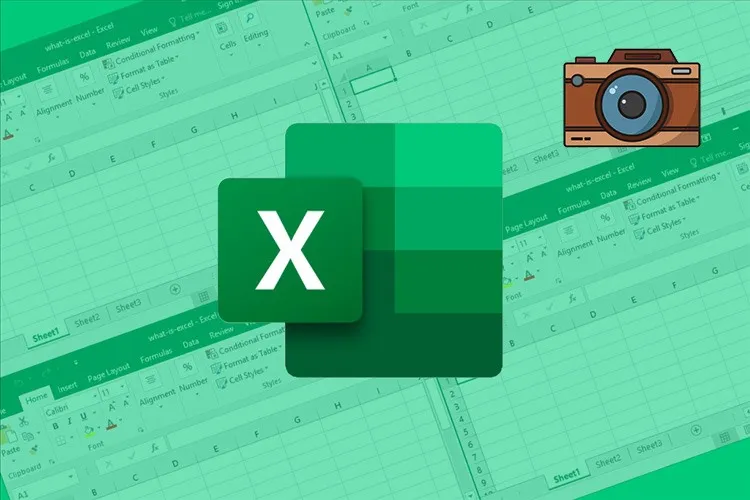Excel là một công cụ bảng tính rất phổ biến và cung cấp tính năng chụp màn hình giúp người dùng dễ dàng lưu lại các bảng tính và biểu đồ. Tính năng này giúp bạn tiết kiệm thời gian và tăng hiệu quả công việc.
Excel là một phần mềm bảng tính phổ biến được sử dụng trong nhiều lĩnh vực. Một trong những tính năng hữu ích của Excel là khả năng chụp màn hình, cho phép người dùng nhanh chóng chụp lại các bảng tính và biểu đồ để sử dụng trong tài liệu hoặc báo cáo. Tính năng này giúp tiết kiệm thời gian và nâng cao hiệu quả làm việc của người dùng Excel. Cùng tham khảo các bước hướng dẫn đơn giản sau để biết cách thực hiện trên máy tính nhé!
Bạn đang đọc: Cách chụp ảnh màn hình trong Excel tiện lợi, nhanh chóng
Video hướng dẫn cách chụp ảnh màn hình trong Excel:
Cách chụp ảnh màn hình trong Excel vô cùng đơn giản
Bước 1: Click chuột vào menu File.
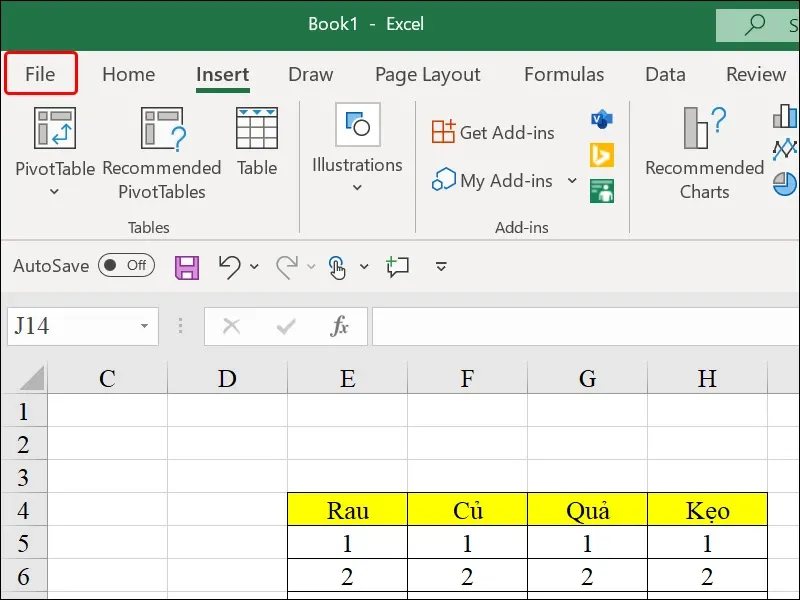
Bước 2: Nhấn vào More → Chọn Options.
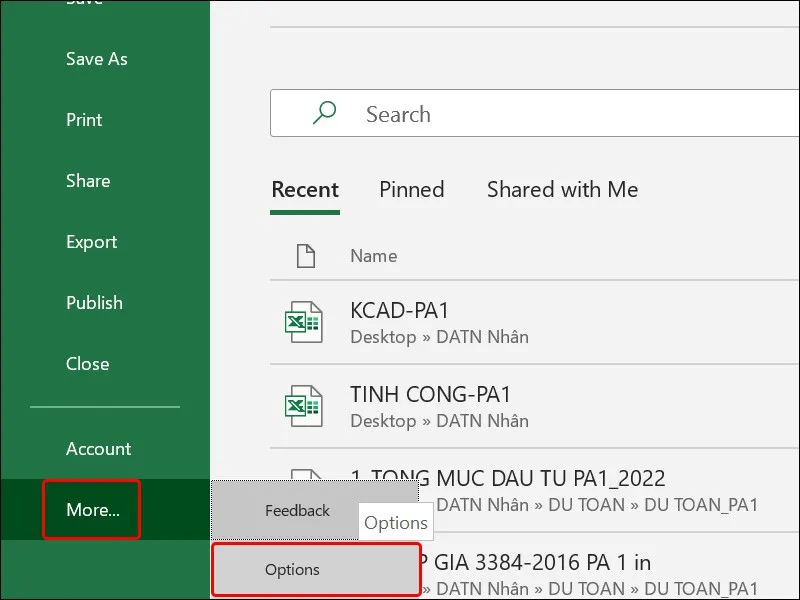
Bước 3: Click chuột vào tab Quick Access Toolbar → Tại mục Choose commands from, bạn chọn vào All Commands.
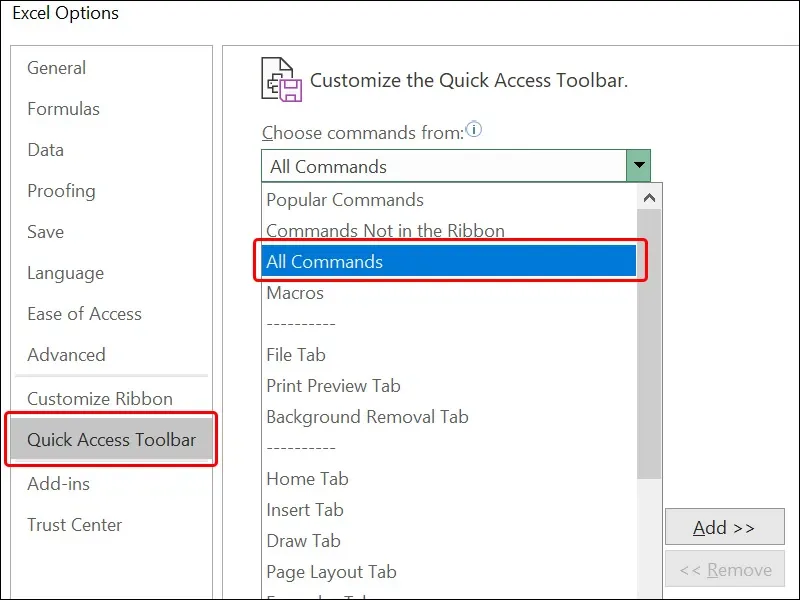
Bước 4: Tìm và chọn vào mục Camera → Nhấn vào Add → Chọn OK để đưa biểu tượng ra thanh Toolbar.
Tìm hiểu thêm: Mẹo cực hay để phục hồi dữ liệu bị virus “ăn” trong USB
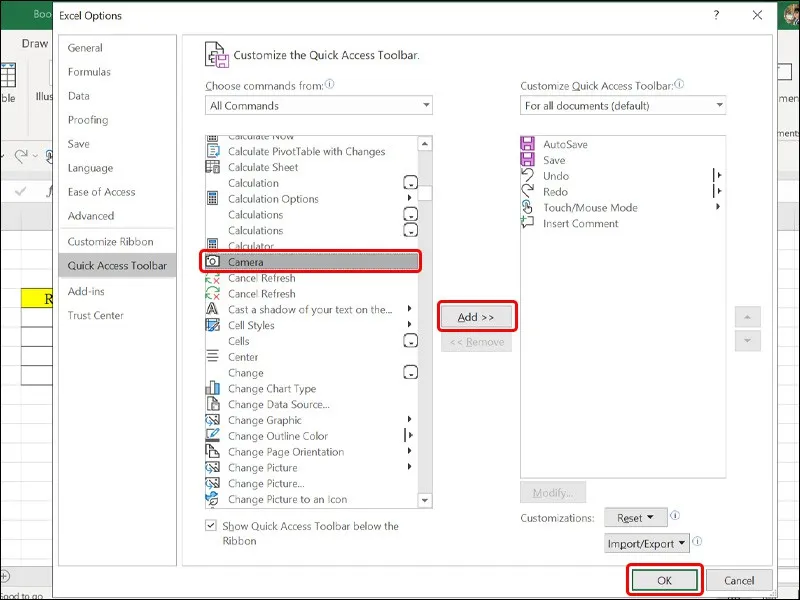
Bước 5: Lúc này, bạn chỉ cần chọn Bảng tính cần chụp màn hình → Nhấn vào biểu tượng Camera ở trong thanh Toolbar.
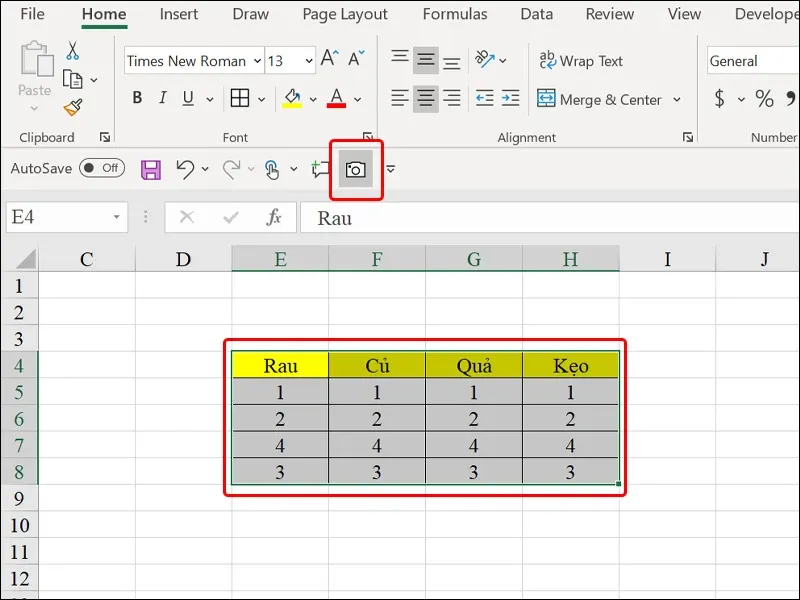
Bước 6: Di chuyển con trỏ chuột đến vị trí mà bạn mong muốn và click chuột để paste hình ảnh vừa copy.
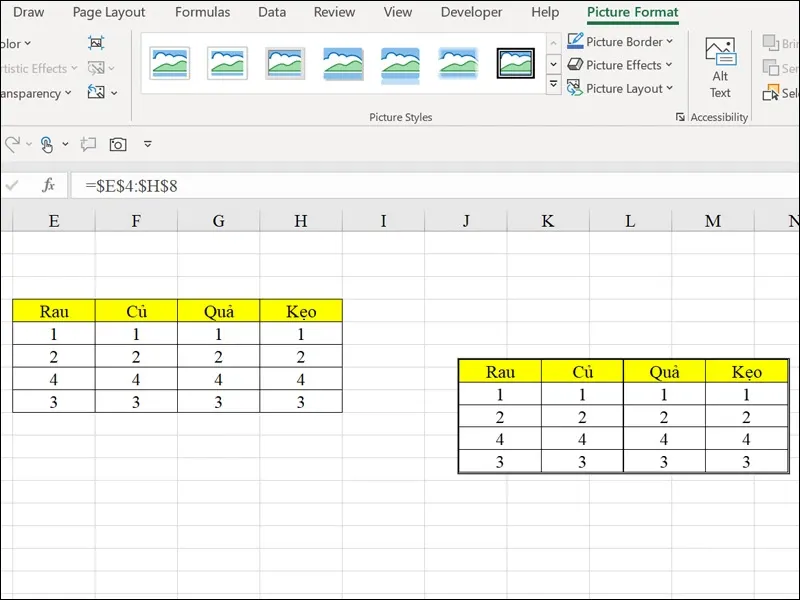
>>>>>Xem thêm: Cách hủy và đăng kí lại các dịch vụ của Apple trên iOS 14
Bài viết vừa rồi đã hướng dẫn bạn cách chụp ảnh màn hình trong Excel một cách đơn giản và nhanh chóng. Nếu thấy hay, bạn có thể chia sẻ bài viết này đến người thân và bạn bè của mình cùng được biết nhé! Chúc các bạn thực hiện thành công!